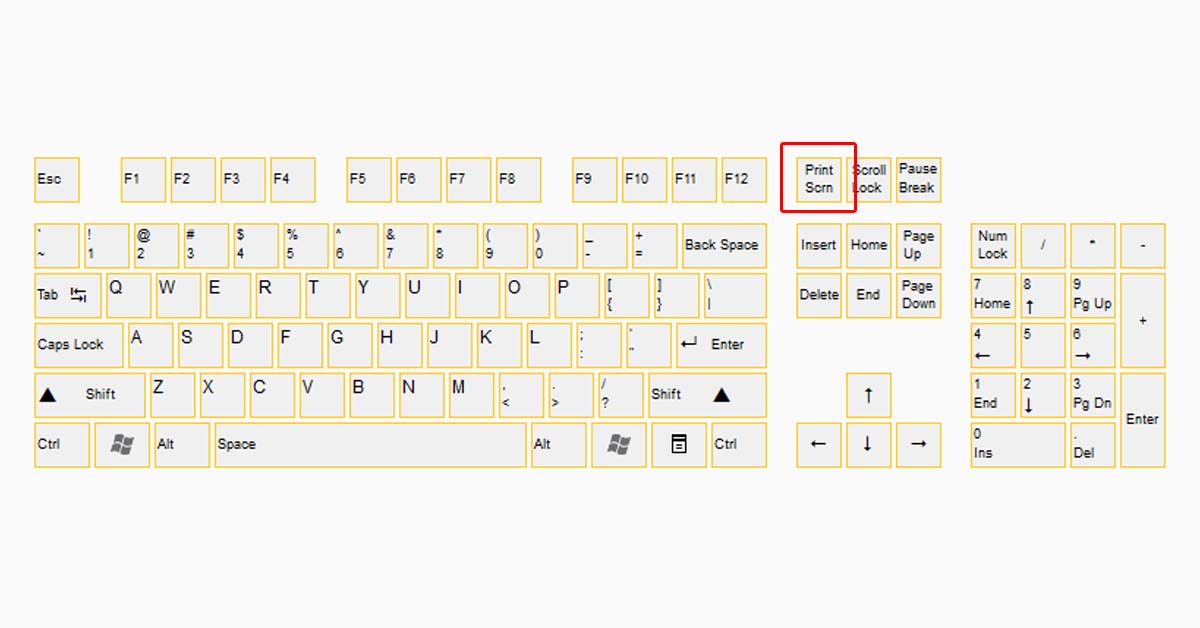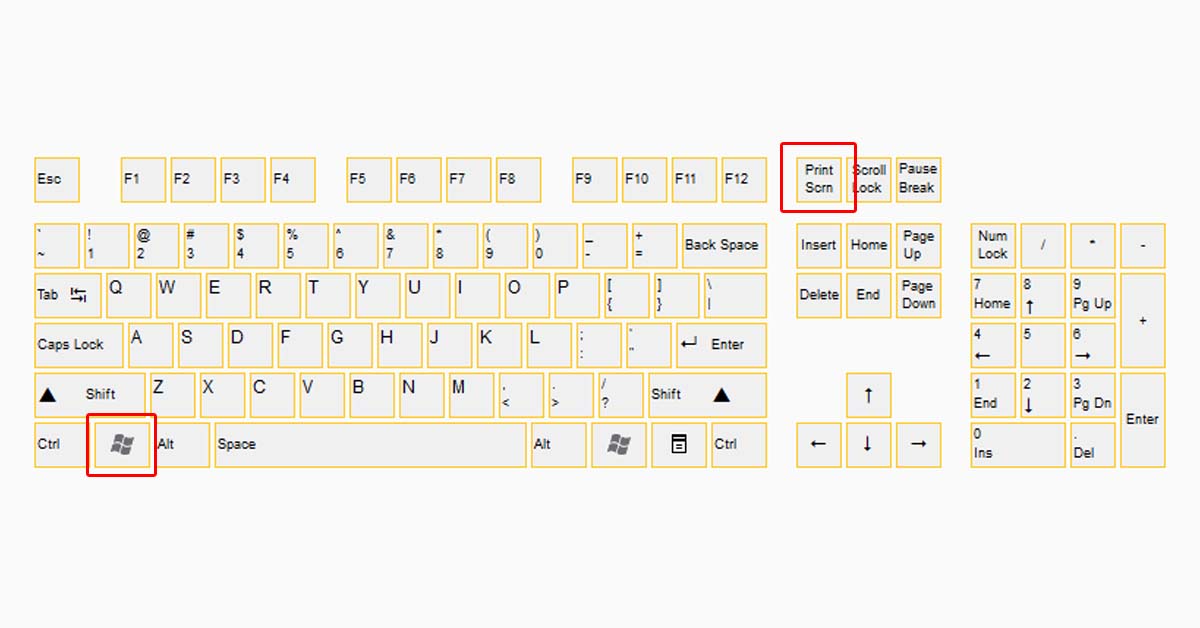Screenshot Laptop/PC dengan Keyboard - Ada berbagai fitur yang telah ada di Windows 10, salah satunya adalah Screenshot. Fitur tangkapan layar (screenshot) pada Windows 10 sudah disediakan dengan banyak kombinasi. Digunakan sehari-hari untuk berbagai keperluan.
Cara penggunaannya hampir sama seperti versi Windows 7 atau 8. Namun, khusus
Windows 10 terdapat beberapa kombinasi keyboard yang bisa digunakan.
Tenang, disini admin akan membagian 3 kombinasi keyboard untuk
screenshot di laptop/PC Windows 10.
3 Cara Screenshot Windows 10 Menggunakan keyboard:
1. Cara screenshot Windows keseluruhan layar
Cara ini mungkin yang paling umum digunakan karena hanya menekan satu tombol saja, caranya adalah seperti berikut:
- Tekan tombol keyboard prt sc atau fn+prt sc
- Kemudian, untuk melihat hasilnya buka aplikasi Paint atau Photoshop kemudian CTRL+V.
2. Cara screenshot Windows untuk jendela yang aktif
Kali ini adalah kombinasi untuk screenshot layar jendela yang hanya aktif saja, caranya adalah seperti berikut:
- Tekan tombol ALT+prt sc atau fn+ALT+prt sc.
- Kemudian kalian bisa paste di aplikasi Paint, Photoshop, Word, atau PowerPoint.
3. Cara screenshot layar Windows langsung tersimpan
Kombinasi yang baru ini memungkinkan kita untuk menyimpan hasil tangkapan layar secara otomatis, caranya adalah seperti berikut:
- Tekan tombol Windows+prt sc atau fn+Windows+prt sc.
- Gambar akan tersimpan di folder This PC - Pictures - Screenshots.
Akhir Kata
Demikianlah tutorial dan cara screenshot layar laptop/PC Windows 10 menggunakan kombinasi tombol keyboard. Kalian juga bisa paste hasilnya di aplikasi pengolah data seperti Microsoft Word, Excel, dan PowerPoint. Menggunakan kombinasi tombol tentunya bisa membuat pekerjaan kita lebih efektif dan cepat. Bagaimana menurut kalian? Jangan lupa tinggalkan komentar dan bagikan artikel ini bila bermanfaat agar tidak berhenti di kamu.